win10如何安全清理垃圾?一招简单清理垃圾文件的方法
电脑垃圾长时间不进行清理的话,win10系统运行速度会越来越慢,垃圾多了后不清理的话就会影响电脑的使用体验。那么win10怎么清理垃圾?网上有很多相关教程,但对于电脑小白来说还是有点困难,为此,小编告诉大家一招简单清理垃圾文件的方法。
具体方法如下:
1、在电脑桌面上,点击“此电脑”,管理。
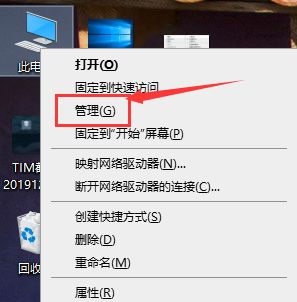
2、选择磁盘管理。

3、选择你要清理的磁盘,右击选择属性。

4、点击页面下方的“磁盘清理”按钮

5、在出现的界面中,选择要清理的文件,点击“确定”,点击“删除文件”即可。

小编这招方法能够安全清理垃圾文件,是不是很简单,有这方面需求的小伙伴快来看看!
我告诉你msdn版权声明:以上内容作者已申请原创保护,未经允许不得转载,侵权必究!授权事宜、对本内容有异议或投诉,敬请联系网站管理员,我们将尽快回复您,谢谢合作!










